Impostazioni TCP/IPv4
In questa sezione viene descritta la procedura di impostazione della rete TCP/IPv4 tramite il pannello comandi. Una volta specificate le impostazioni per la rete TCP/IPv4, seguire la procedura riportata in "Impostazioni comuni a TCP/IPv4 e TCP/IPv6" per effettuare le impostazioni necessarie, quindi la procedura riportata in "Controllo delle impostazioni TCP/IPv4 (Comando PING)" per controllare se le impostazioni di rete sono corrette. Se le impostazioni di TCP/IPv6 sono già state specificate e sono state effettuate le impostazioni comuni a TCP/IPv4 e TCP/IPv6, al termine di questa procedura è sufficiente controllare le impostazioni di rete.
Per utilizzare contemporaneamente le comunicazioni IPv6, seguire la procedura descritta in "Impostazioni TCP/IPv6" per effettuare le impostazioni necessarie, quindi la procedura riportata in "Controllo delle impostazioni TCP/IPv6 (Comando PING)" per controllare le impostazioni.
1.
Premere  .
.
 .
. 2.
Premere [Preferenze] → [Rete].
3.
Premere [Impostazioni TCP/IP] → [Impostazioni IPv4].
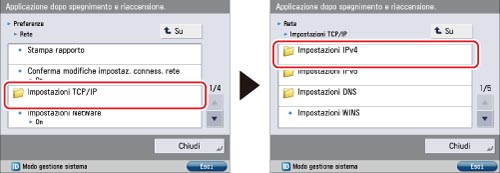
4.
Premere [Utilizzo IPv4] per [Impostazioni IPv4] → [On] → [OK].
Se si seleziona [Off] per <Utilizzo IPv4>, non è possibile utilizzare le reti IPv4, indipendentemente dalle impostazioni specificate per IPv4 nella schermata Impostazioni/Registrazione. Anche la tabella ARP (Address Resolution Protocol) è disattivata.
5.
Premere [Impostazioni indirizzo IP] per [Impostazioni IPv4] → specificare le voci indicate di seguito → premere [OK].

Utilizzo di un indirizzo IP fisso:
Premere [Indirizzo IP] → immettere l'indirizzo IP.
Premere [Subnet mask] → immettere la subnet mask.
Premere [Indirizzo gateway] → immettere l'indirizzo gateway.
Impostare [DHCP], [RARP] e [BOOTP] su 'Off'.
|
IMPORTANTE
|
|
La macchina impiega circa due minuti per verificare se le impostazioni di DHCP, BOOTP o RARP possono essere utilizzate. Se si prevede di non utilizzare queste impostazioni, si consiglia di disattivarle.
|
Per ottenere automaticamente un indirizzo IP:
Impostare un'opzione tra [DHCP], [RARP] e [BOOTP] su 'On'.
Premere [Indirizzo IP] → immettere l'indirizzo IP.
Premere [Subnet mask] → immettere la subnet mask.
Premere [Indirizzo gateway] → immettere l'indirizzo gateway.
|
IMPORTANTE
|
|
Se non è possibile ottenere queste informazioni tramite DHCP, RARP o BOOTP dopo avere riavviato la macchina, immettere [Indirizzo IP], [Subnet mask] e [Indirizzo gateway] per utilizzare le impostazioni specificate in questa fase.
|
|
NOTA
|
|
Se la macchina viene riavviata dopo avere specificato le impostazioni per DHCP, BOOTP o RARP, nella schermata Impostazioni TCP/IP vengono riportate le impostazioni relative all'indirizzo IP ottenute dal server DHCP, BOOTP o RARP (se sono stati impostati precedentemente l'indirizzo IP, il nome host e il nome di dominio, queste impostazioni verranno soprascritte dalle impostazioni ottenute da DHCP, BOOTP o RARP).
Se si utilizza DHCP senza la funzione di aggiornamento dinamico DNS, si consiglia di assegnare sempre alla macchina lo stesso indirizzo IP (se l'indirizzo IP non è lo stesso, il nome host della macchina non corrisponderà all'indirizzo IP).
|
Se si imposta [DHCP] su 'On' in [Impostazioni indirizzo IP], specificare le impostazioni opzione DHCP. Se si imposta [DHCP] su 'Off', passare al punto 8.
6.
Premere [Impostazioni IPv4] per [Impostazioni opzione DHCP] → specificare le seguenti impostazioni → premere [OK].
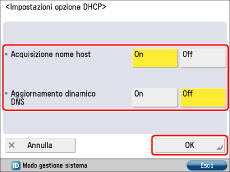
|
[Acquisizione nome host]
|
È possibile ottenere automaticamente il nome host dal server DHCP.
|
|
[Aggiornamento dinamico DNS]
|
È possibile registrare automaticamente l'indirizzo IPv4, il nome host e il nome dominio impostati per la macchina sul server DNS utilizzando l'aggiornamento dinamico DNS. Per l'utilizzo dell'aggiornamento dinamico DNS è necessario un server DNS dinamico.
|
7.
Premere [Su].
8.
Premere [Impostazioni DNS] per [Impostazioni TCP/IP] → [Impostazioni indirizzo server DNS].
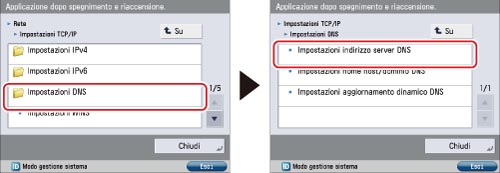
9.
Specificare le impostazioni indicate di seguito in <IPv4>→ premere [OK].
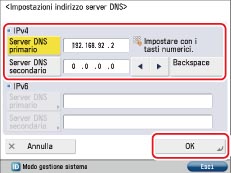
Per utilizzare l'aggiornamento dinamico DNS, immettere l'indirizzo IPv4 del server DNS in [Server DNS primario].
Se non si desidera impostare un server DNS secondario, immettere <0.0.0.0>.
|
IMPORTANTE
|
|
Se [BOOTP] o [DHCP] vengono impostati su 'On' al punto 5, l'indirizzo IP di un server DNS impostato manualmente viene sovrascritto.
|
10.
Premere [Impostazioni nome host/dominio DNS] per [Impostazioni DNS] → specificare le voci indicate di seguito in <IPv4> → premere [OK].
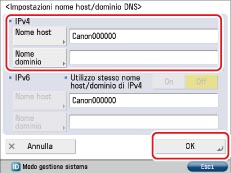
Per utilizzare l'aggiornamento dinamico DNS, è necessario impostare un nome host e un nome di dominio.
Nome host: premere [Nome host] → digitare il nome della macchina → premere [OK].
Nome dominio: premere [Nome dominio] → digitare il nome del dominio di rete della macchina → premere [OK].
Nome dominio: premere [Nome dominio] → digitare il nome del dominio di rete della macchina → premere [OK].
|
IMPORTANTE
|
|
Se [BOOTP] o [DHCP] è stato impostato su 'On' al punto 5, il nome host e il nome di dominio impostati manualmente vengono sovrascritti.
|
11.
Premere [Impostazioni aggiornamento dinamico DNS] per [Impostazioni DNS] → specificare le voci indicate di seguito in <IPv4> → premere [OK].
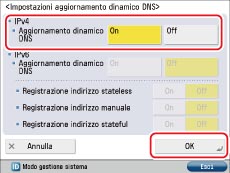
Se si preme [On] per <Aggiornamento dinamico DNS>, è possibile registrare automaticamente l'indirizzo IPv4, il nome host e il dominio impostati per la macchina sul server DNS utilizzando l'aggiornamento dinamico DNS. Per l'utilizzo dell'aggiornamento dinamico DNS è necessario un server DNS dinamico.
|
NOTA
|
|
Se si dispone di un server DHCP con sistema operativo Windows Server 2003 che utilizza il servizio DHCP e si desidera registrare il record DNS della macchina, eseguire le seguenti impostazioni nel server DHCP:
Sul server DHCP, fare clic con il pulsante destro del mouse sull'icona [Ambito] → fare clic su [Proprietà]. Nella scheda [DNS] della finestra di dialogo visualizzata, selezionare [Abilita aggiornamenti dinamici del DNS con le seguenti impostazioni] → [Aggiorna in modo dinamico i record A e PTR del DNS solo se richiesto dai client DHCP].
Nell'ambiente Active Directory, fare clic con il pulsante destro del mouse sull'icona del server DHCP in uso → selezionare [Proprietà]. Nella scheda [Avanzate] della finestra di dialogo visualizzata, fare clic su [Credenziali]. Nella finestra di dialogo [Credenziali aggiornamento dinamico DNS], immettere il nome utente, il dominio e la password per Active Directory.
Se si dispone di un server DHCPv4 con sistema operativo Windows Server 2008 che utilizza il servizio DHCPv4 e si desidera registrare il record DNS della macchina, eseguire le seguenti impostazioni nel server DHCPv4:
Sul server DHCPv4, fare clic con il pulsante destro del mouse sull'icona [Ambito] → fare clic su [Proprietà]. Nella scheda [DNS] della finestra di dialogo visualizzata, selezionare [Abilita aggiornamenti dinamici del DNS con le seguenti impostazioni] → [Aggiorna in modo dinamico i record A e PTR del DNS solo se richiesto dai client DHCP].
Nell'ambiente Active Directory, fare clic con il pulsante destro del mouse sull'icona del server DHCPv4 in uso → selezionare [Proprietà]. Nella scheda [Avanzate] della finestra di dialogo visualizzata, fare clic su [Credenziali]. Nella finestra di dialogo [Credenziali aggiornamento dinamico DNS], immettere il nome utente, il dominio e la password per Active Directory.
|
12.
Premere [Su] → [Su].
13.
Premere [Impostazioni firewall] per [Rete] → [Filtro indirizzi IPv4].
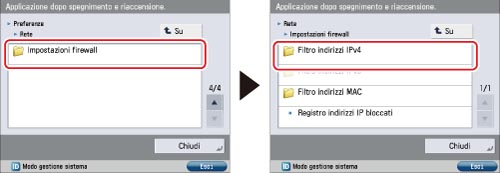
14.
Premere [Filtro TX] o [Filtro RX] → specificare le seguenti impostazioni.
 |
 |
|
[Filtro TX]
|
[Filtro RX]
|
Se si selezionano le impostazioni descritte di seguito, è possibile filtrare i pacchetti ricevuti e trasmessi utilizzando gli indirizzi IPv4 e migliorare la protezione durante l'invio e la ricezione di dati tra il computer e la macchina. È possibile ridurre la possibilità che terze persone accedano in modo non autorizzato configurando le impostazioni del [Filtro indirizzi IPv4] a seconda dell'ambiente in uso.
Quando si filtrano i pacchetti ricevuti e i pacchetti trasmessi, si può impostare in modo da consentire o rifiutare la ricezione/trasmissione di dati fra il proprio computer e la macchina. Si può specificare a chi è consentito ricevere/trasmettere i dati registrando l'indirizzo IPv4 di un computer come indirizzo di eccezione.
In caso di [Filtro RX], è possibile registrare il numero di porta dell'eccezione oltre all'indirizzo IPv4 in modo da poter impostare a quali computer è consentito all'utilizzo di specifiche funzioni e quali non lo sono. Per esempio, è possibile consentire agli utenti generici di stampare attraverso il server di stampa e nello stesso tempo impedire loro di accedere all'IU remota, mentre agli amministratori viene consentito di usare tutte le funzioni.
I dettagli delle impostazioni appaiono qui sotto:
|
<Utilizzo filtro>
|
<Criterio predefinito>
|
Impostazioni richieste dopo aver premuto [Registra]
|
|
|
Si consente la trasmissione dei dati con tutti i computer, ma non con computer specificati.
|
[On]
|
[Consentire]
|
Registrazione dell'indirizzo IPv4 o del prefisso dell'indirizzo IPv4 che si vuole rifiutare.
|
|
Rifiuto alla trasmissione dei dati con tutti i computer, ma non con computer specificati.
|
[On]
|
[Rifiutare]
|
Registrazione dell'indirizzo IPv4 o del prefisso dell'indirizzo IPv4 che si vuole consentire.
|
|
Si consente la ricezione dei dati da tutti i computer, ma non da computer specificati.
|
[On]
|
[Consentire]
|
Registrazione dell'indirizzo IPv4 o del prefisso dell'indirizzo IPv4 che si vuole rifiutare.
Registrazione del numero di porta per le funzioni che si vuole rifiutare.
|
|
Rifiuto della ricezione dei dati da tutti i computer, ma non da computer specificati.
|
[On]
|
[Rifiutare]
|
Registrazione dell'indirizzo IPv4 o del prefisso dell'indirizzo IPv4 che si vuole consentire.
Registrazione del numero di porta per le funzioni che si vuole consentire.
|
|
Si consente la trasmissione /ricezione dei dati con tutti i computer.
|
[Off]
|
-
|
-
|
|
NOTA
|
|
Se si tenta la trasmissione o la ricezione tra la periferica avente l'indirizzo/numero di porta IPv4 impostato per essere rifiutato, e la macchina, verrà generato un registro degli indirizzi IP ai quali è stato negato l'accesso. Per visualizzare il registro dei bloccati, "Controllo del registro di indirizzi IP bloccati".
Le informazioni relative al numero di porta rifiutato vengono registrate nel registro dei bloccati solo quando si usa TCP/UDP. Il numero di porta non viene registrato quando si usano i protocolli che non hanno numero di porta come ICMP.
|
Se si desidera consentire/rifiutare la trasmissione/ricezione dei dati con tutti i computer ma non con computer specificati.
Premere [Registra] → impostare l'indirizzo dell'eccezione IPv4 o il prefisso dell'indirizzo IPv4.
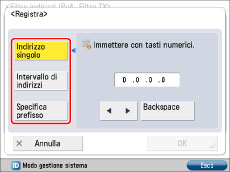 |
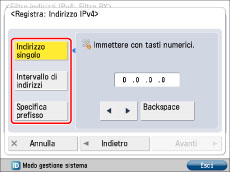 |
|
[Filtro TX]
|
[Filtro RX]
|
Per specificare un unico indirizzo IPv4: premere [Indirizzo singolo] → digitare un indirizzo IPv4.
Per specificare un intervallo di indirizzi IPv4: premere [Intervallo di indirizzi] → premere [Primo indirizzo] → immettere il primo indirizzo IPv4 → premere [Ultimo indirizzo] → specificare l'ultimo indirizzo IPv4.
Per impostare il prefisso dell'indirizzo IPv4: premere [Specifica prefisso] → premere [Indirizzo] → immettere il prefisso dell'indirizzo IPv4 → premere [Lunghezza prefisso] → immettere la lunghezza del prefisso.
|
IMPORTANTE
|
|
È possibile registrare fino a 16 indirizzi o gamme di indirizzi, o prefissi di indirizzi IPv4.
Il valore del campo [Primo indirizzo] deve essere inferiore o uguale al valore di [Ultimo indirizzo].
Se l'utilizzo di un protocollo o di un'applicazione di stampa non è consentito sulla periferica in uso, l'utilizzo non sarà possibile anche dopo aver modificato le impostazioni di [Impostazioni firewall]. Sulla periferica, configurare le impostazioni in modo da consentire il protocollo o l'applicazione di stampa.
Se si immette '255' in [Lunghezza prefisso], non viene impostato alcun indirizzo IPv4.
Se si immette '0' in [Lunghezza prefisso], vengono impostati tutti gli indirizzi IPv4.
|
Premere [OK] oppure [Avanti].
Per [Filtro TX], premere [OK] → [OK] → passare all'operazione 16.
Per [Filtro RX], premere [Avanti] → passare all'operazione 15.
Se si desidera consentire/rifiutare la trasmissione/ricezione dei dati con tutti i computer.
Confermare che [Off] è impostato per <Utilizzo filtro> → premere [OK] → procedere all'operazione 16.
15.
Impostare il numero di porta dell'eccezione → premere [OK] → [OK].
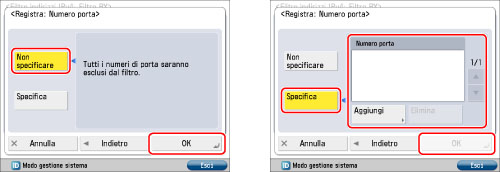
Per specificare tutti i numeri di porta come eccezione: premere [Non specificare].
Per specificare singolarmente il numero di porta: premere [Specifica] → premere [Aggiungi] ed immettere il numero di porta → premere [OK].
|
IMPORTANTE
|
|
È possibile registrare fino a 16 numeri di porta o per gli indirizzi IPv4, gamme di indirizzi o prefissi di indirizzi IPv4.
Si possono registrare 50 numeri di porta per un'impostazione di numero di porta.
|
16.
Premere [Chiudi].